Table of contents
本教程展示了如何通过使用减号和SUM函数在Excel中做减法。 你还将学习如何减去单元格、整列、矩阵和列表。
减法 是四种基本算术运算之一,每个小学生都知道用一个数字减去另一个数字要用减号。 这种古老的方法在Excel中也适用。 你可以在工作表中减去什么样的东西? 就是任何东西:数字、百分比、日、月、小时、分和秒。 你甚至可以减去矩阵、文本字符串和列表。 现在,让我们看看你如何能做到这一切。
Excel中的减法公式(减法公式)
为了清楚起见,Excel中不存在SUBTRACT函数。 要进行简单的减法操作,你可以使用 负号 (-).
Excel的基本减法公式就是这么简单。
数字1 - 编号2例如,要从100中减去10,请写出下面的方程式,得到的结果是90。
=100-10
要在你的工作表中输入公式,请执行以下操作。
- 在你希望出现结果的单元格中,输入等号( ).
- 输入第一个数字,然后是减号,再输入第二个数字。
- 按回车键完成该公式。
像数学一样,你可以在一个公式中进行多个算术运算。
例如,要从100中减去几个数字,输入所有这些数字,用减号隔开。
=100-10-20-30
为了表示公式中的哪一部分应该先被计算,请使用括号。 例如。
=(100-10)/(80-20)
下面的截图显示了一些在Excel中进行数字减法的公式。
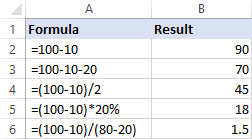
如何在Excel中为单元格做减法
要从一个单元格中减去另一个单元格,你也可以使用减法公式,但要提供单元格参考,而不是实际数字。
cell_1 - 细胞_2例如,用A2中的数字减去B2中的数字,使用这个公式。
=A2-B2
你不一定要手动输入单元格引用,你可以通过选择相应的单元格快速将它们添加到公式中。 下面是方法。
- 在你想输出差值的单元格中,输入等号(=)开始你的公式。
- 点击包含最小值的单元格(一个要减去另一个数字的数字)。 它的参考值将被自动添加到公式中(A2)。
- 输入一个减号(-)。
- 点击含有上下限(要减去的数字)的单元格,将其引用添加到公式中(B2)。
- 按回车键来完成你的公式。
你会得到一个与此类似的结果。
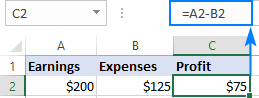
如何在Excel中从一个单元格中减去多个单元格
要从同一个单元格中减去多个单元格,你可以使用以下任何一种方法。
方法1.减号
简单地输入几个单元格的引用,用减号隔开,就像我们在减去多个数字时那样。
例如,要从B1中减去B2:B6单元格,可以这样构建一个公式。
=b1-b2-b3-b4-b5-b6

方法2.SUM函数
为了使你的公式更加紧凑,使用SUM函数将下限(B2:B6)相加,然后从最小值(B1)中减去该和。
=B1-SUM(B2:B6)

方法3.负数之和
正如你在数学课程中所记得的那样,减去一个负数与加上一个负数是一样的。 因此,让你想减去的所有数字都是负数(为此,只需在数字前输入一个减号),然后使用SUM函数将负数相加。
=SUM(B1:B6)

如何在Excel中做减法列
要逐行减去2列,为最上面的单元格写一个减法公式,然后拖动填充柄或双击加号,将公式复制到整个列。
作为一个例子,让我们从第2行开始,用B列的数字减去C列的数字。
=B2-C2

由于使用了相对的单元格引用,该公式将为每一行进行适当的调整。

从一列数字中减去相同的数字
要从一个单元格范围内减去一个数字,在某个单元格(本例中为F1)中输入该数字,然后从该范围的第一个单元格中减去F1。
=B2-$F$1
关键点是用$符号锁定要减去的单元格的引用。 这将创建一个绝对的单元格引用,无论公式被复制到哪里都不会改变。 第一个引用(B2)没有被锁定,所以它每一行都会改变。
结果,在单元格C3中,你将得到公式=B3-$F$1;在单元格C4中,公式将变为=B4-$F$1,以此类推。

如果你的工作表不允许有一个额外的单元格来容纳要减去的数字,没有什么能阻止你直接在公式中硬编码。
=B2-150
如何在Excel中减去百分比
如果你想简单地用一个百分比减去另一个百分比,已经很熟悉的减法公式会很有效。 例如。
=100%-30%
或者,你可以在单个单元格中输入百分比,然后减去这些单元格。
=A2-B2

如果你想从一个数字中减去百分比,即 按百分比减少数量 ,然后使用这个公式。
数量 * (1 - %)例如,这里你可以将A2中的数字减少30%。
=A2*(1-30%)
或者你可以在一个单独的单元格(如B2)中输入百分比,并通过使用绝对引用来引用该单元格。
=A2*(1-$B$2)

更多信息,请参见如何在Excel中计算百分比。
如何在Excel中减去日期
在Excel中减去日期的最简单方法是将它们输入单独的单元格,然后将一个单元格减去另一个单元格。
结束日期 - 开始日期
你也可以借助DATE或DATEVALUE函数在你的公式中直接提供日期。 例如。
=DATE(2018,2,1)-DATE(2018,1,1)
=DATEVALUE("2/1/2018")-DATEVALUE("1/1/2018")
关于减去日期的更多信息可以在这里找到。
- 如何在Excel中添加和减去日期
- 如何在Excel中计算日期之间的天数
如何在Excel中减去时间
Excel中减去时间的公式是以类似的方式建立的。
结束时间 - 开始时间例如,要得到A2和B2中的时间差,使用这个公式。
=A2-B2
为了使结果正确显示,请确保对公式单元格应用时间格式。

你可以通过在公式中直接提供时间值来达到同样的效果。 为了让Excel正确理解时间,请使用TIMEVALUE函数。
=timevalue("4:30 pm")-timevalue("12:00 pm")
关于减去时间的更多信息,请参见。
- 如何在Excel中计算时间
- 如何添加&;减去时间,显示超过24小时,60分钟,60秒
如何在Excel中做矩阵减法
假设你有两组数值(矩阵),你想减去这两组数值的相应元素,如下面的截图所示。

下面是你如何用一个公式做到这一点。
- 选择一个空单元格区域,其行数和列数与你的矩阵相同。
- 在选定的范围内或在公式栏中,输入矩阵减法公式。
=(a2:c4)-(e2:g4) - 按Ctrl + Shift + Enter,使之成为一个数组公式。

减法的结果将出现在选定的范围内。 如果你点击结果数组中的任何一个单元格并查看公式栏,你会看到公式被{大括号}所包围,这是Excel中数组公式的一个视觉指示。

如果你不喜欢在工作表中使用数组公式,那么你可以在最左上角的单元格中插入一个普通的减法公式,然后向右和向下复制到与你的矩阵的行和列一样多的单元格中。
在这个例子中,我们可以把下面的公式放在C7中,然后把它拖到接下来的2列和2行。
=A2-C4
由于使用了 相对单元格引用 (没有$符号),该公式将根据它被复制的列和行的相对位置进行调整。

从一个单元格中减去另一个单元格的文本
根据你想把大写字母和小写字母视为相同或不同,使用以下公式之一。
区分大小写的公式来减去文本
要从一个单元格的文本中减去另一个单元格的文本,请使用SUBSTITUTE函数将要减去的文本替换成一个空字符串,然后TRIM多余的空格。
trim(substitutional( Full_text , text_to_subtract ,""))全文在A2,你想删除的子串在B2,公式如下。
=trim(substitute(a2,b2,""))
正如你所看到的,这个公式对于从一个字符串的开头和结尾减去一个子串来说,效果非常好。

如果你想从一个单元格范围内减去相同的文本,你可以在你的公式中 "硬编码 "该文本。
作为一个例子,让我们从A2单元格中删除 "苹果 "这个词。
=TRIM(SUBSTITUTE(A2, "Apples","))

为了使公式发挥作用,请确保准确输入文本,包括 字符箱 .
不区分大小写的公式来减去文字
这个公式基于同样的方法--用一个空字符串替换要减去的文本。 但这次,我们将把REPLACE函数与其他两个函数结合起来使用,以确定从哪里开始替换和替换多少个字符。
- SEARCH函数返回在原始字符串中要减去的第一个字符的位置,忽略文本大小写。 这个数字归入 start_num 参数的REPLACE函数。
- LEN函数可以找到应该被删除的子串的长度。 这个数字会进入到 num_chars REPLACE的参数。
完整的公式看起来如下。
TRIM(REPLACE( Full_text , 搜索( text_to_subtract , Full_text ), LEN( text_to_subtract ),""))应用于我们的样本数据集,它的形状如下。
=trim(replace(a2,search(b2,a2),len(b2),"" ))
其中A2是原始文本,B2是要删除的子串。

从一个列表中减去另一个列表
假设你有两个不同列的文本值的列表,一个较小的列表是一个较大的列表的子集。 问题是:你如何从较大的列表中删除较小列表的元素?
从数学上讲,这个任务可以归结为从大名单中减去小名单。
较大的列表:{"A","B","C","D"}
较小的列表:{"A","C"}
结果:{"B", "D"}
就Excel而言,我们需要比较两个列表中的唯一值,即找到只在大列表中出现的值。 为此,使用《如何比较两列差异》中解释的公式。
=IF(COUNTIF($B:$B, $A2)=0, "独特", "")
其中A2是大列表的第一个单元格,B是容纳小列表的列。
结果,大列表中的唯一值被相应地标注出来。

而现在,你可以过滤唯一的价值,并将其复制到你想要的地方。
这就是在Excel中对数字和单元格进行减法的方法。 如果想仔细看看我们的例子,请随时下载下面的样本工作簿。 感谢你的阅读,希望下周能在我们的博客上见到你!
实践工作手册
减法公式示例(.xlsx文件)。

